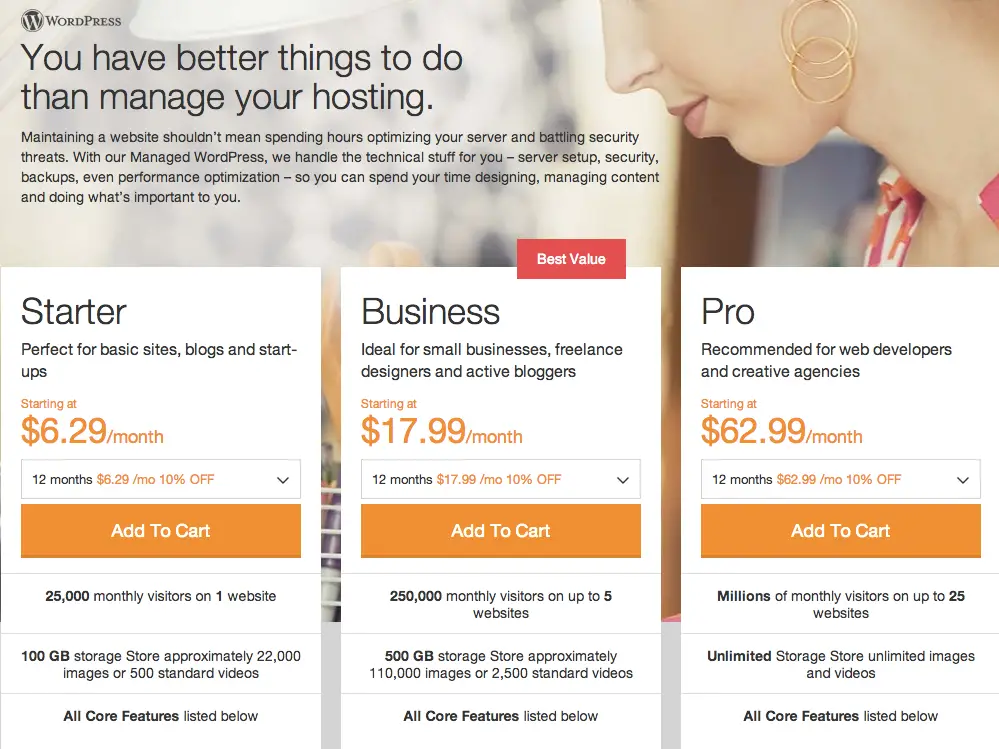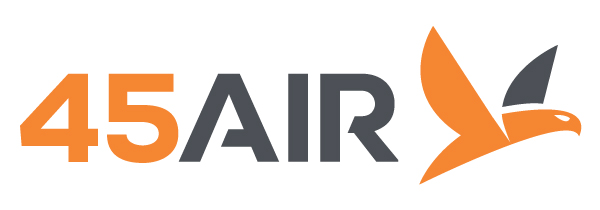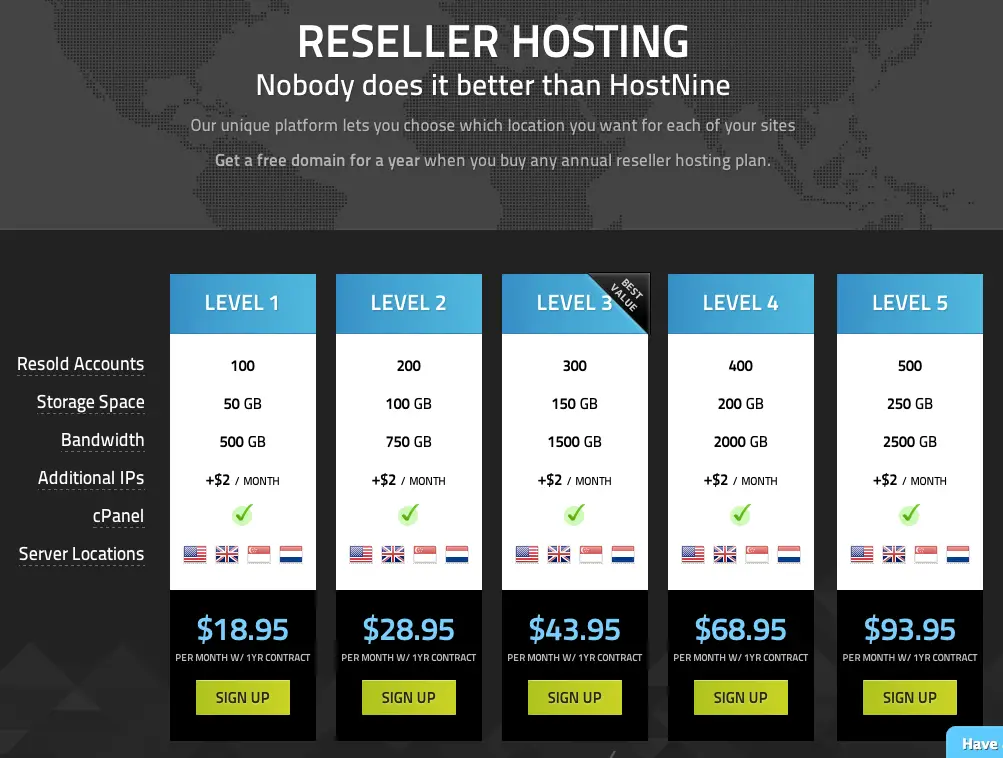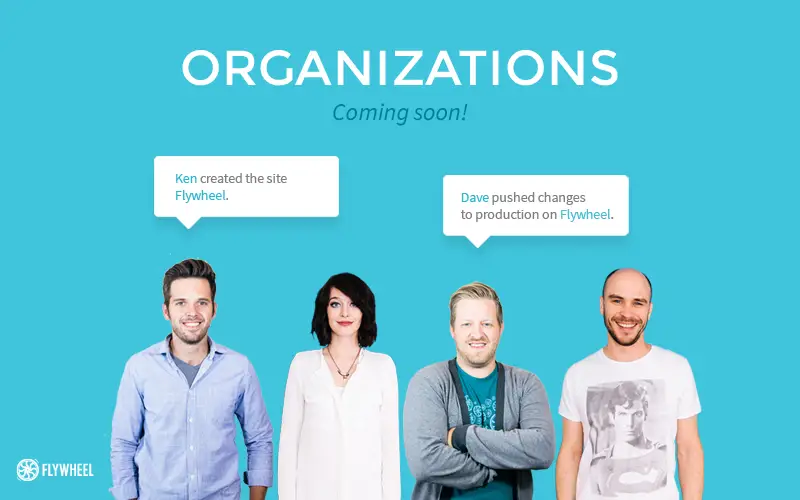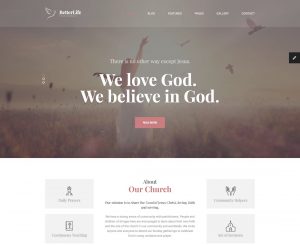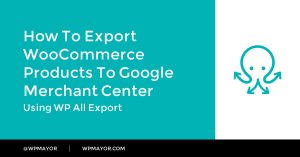Derrière chaque site WordPress sécurisé et réussi se cache un solide plan d’hébergement. Cependant, il est possible que la solution que vous avez initialement choisie pour votre site Web ne soit plus suffisante pour répondre aux besoins croissants de votre entreprise. Lorsque cela se produit, vous pouvez vous demander comment changer de fournisseur d’hébergement.
Que vous souhaitiez passer d’un hébergement partagé à un hébergement dédié, avoir besoin de plus de fonctionnalités de sécurité ou de stockage, ou être motivé par une autre incitation, les changements de fournisseurs peuvent vous aider à atteindre vos objectifs. Cependant, il est essentiel de s’assurer que vous exécutez la migration correctement pour éviter la perte de données et les temps d’arrêt.
Dans cet article, nous allons discuter de certaines des raisons pour lesquelles vous changez de fournisseur d’hébergement pour votre site Web WordPress. Ensuite, nous vous expliquerons comment s’y prendre en six étapes simples. Commençons!
Raisons courantes de changer de fournisseur d’hébergement
Votre hébergeur joue un rôle crucial dans les performances de votre site WordPress. Malheureusement, tous les hébergeurs Web ne sont pas créés de la même manière.
Bien que votre plan actuel ait pu répondre à votre budget et à vos besoins en trafic, les choses changent. Comme pour de nombreux propriétaires de sites, vous constaterez peut-être qu’avec le temps, le changement de fournisseur est votre meilleure option.
Il existe de nombreuses raisons (et avantages) de changer votre fournisseur d’hébergement. La solution la plus courante et la plus évidente consiste à obtenir des performances meilleures et plus rapides.
Si le chargement de votre site prend plus d’une seconde ou deux, cela peut être attribué au manque de matériel suffisant de votre hôte ou à une mauvaise configuration du serveur. De même, si vous payez régulièrement des frais mensuels pour une utilisation supplémentaire de la bande passante, il est probablement temps de rechercher un plan mieux adapté pour suivre la croissance de votre trafic.
Entre les mesures de sécurité avancées et les fonctionnalités de vitesse telles que les réseaux de distribution de contenu (CDN) intégrés, certains hébergeurs Web offrent des outils qui font que débourser quelques dollars supplémentaires par mois est une évidence. Trouver un fournisseur d’hébergement WordPress qui reste à jour avec les dernières tendances et technologies, offre un support continu et accessible et offre une expérience utilisateur positive vaut bien l’investissement.
À la fin de la journée, la meilleure façon d’aider votre site Web à réussir est de trouver un hébergeur sur lequel vous pouvez compter. De plus, le processus de migration est plus facile que vous ne le pensez.
Comment changer votre fournisseur d’hébergement pour votre site WordPress (en 6 étapes)
Ici, nous allons vous guider à travers les étapes de base de la façon de changer votre fournisseur d’hébergement pour un site WordPress. Cependant, gardez à l’esprit que le processus peut varier selon l’hôte. Par exemple, certains fournisseurs, tels que Kinsta, proposent une migration gratuite avec leurs plans tandis que d’autres, tels que SiteGround, sont livrés avec un plugin de migration gratuit. Ces options peuvent être particulièrement utiles si vous n’êtes pas à l’aise avec la gestion des fichiers et de la configuration du serveur de votre site Web.
Étape 1: Choisissez votre nouveau fournisseur d’hébergement
Bien sûr, avant de déplacer réellement votre site, vous devez d’abord décider où vous allez le déplacer. Si vous ne l’avez pas déjà fait, faites vos recherches pour déterminer celle qui répond à vos besoins particuliers.
Vous avez le choix entre de nombreuses options, et décider entre elles peut devenir écrasant. Cependant, il est utile de limiter votre attention aux raisons spécifiques pour lesquelles vous souhaitez changer de fournisseur d’hébergement. Par exemple:
- Voulez-vous utiliser l’hébergement géré? (WP Engine peut vous aider. Les lecteurs de WP Mayor peuvent bénéficier d’une remise spéciale.)
- La vitesse est-elle votre plus grande préoccupation? (Servebolt vaut le détour.)
- Y a-t-il des emplacements spécifiques dans lesquels votre hôte doit avoir des centres de données? (Kinsta en a 22.)
- Un niveau de soutien élevé est-il une priorité? (Si c’est le cas, SiteGround est une option rentable.)
Si vous ne parvenez pas à vous décider, assurez-vous de consulter autant de commentaires clients que possible. N’oubliez pas non plus de considérer les fonctionnalités incluses dans les coûts de leurs plans.
Étape 2: Exportez votre site Web et votre base de données depuis votre ancien hôte
Une fois que vous avez choisi un nouvel hébergeur et acheté un pack d’hébergement, il est temps de vous plonger dans le processus de migration. L’étape suivante consiste à télécharger une copie de votre site WordPress à partir de l’ancien hôte.
Il existe plusieurs façons de procéder. L’une, qui est légèrement technique et longue, consiste à le faire manuellement.
Pour cet itinéraire, vous devez vous connecter au cPanel de votre hébergeur actuel. Ensuite, accédez à Bases de données → phpMyAdmin → Exportation:
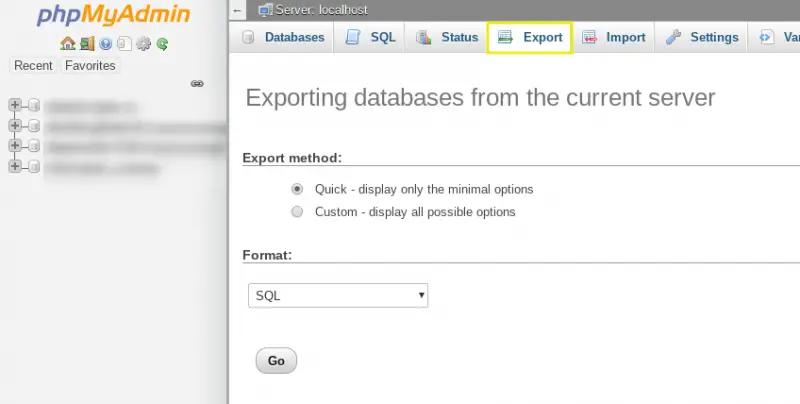
Sélectionnez l’option pour Rapide – n’affiche que les options minimales et SQL pour le format. Clique sur le Aller bouton. Il téléchargera votre base de données en tant que localhost.sql.
Pour vos fichiers WordPress, vous devrez utiliser un client FTP tel que FileZilla. Connectez-vous avec les détails de votre site existant, puis cliquez avec le bouton droit et téléchargez le dossier racine ou public_html fichier.
Une autre option consiste à utiliser un plugin tel que le Plugin Duplicator, ce qui peut aider à simplifier le processus de migration. Après avoir installé et activé le plugin gratuit sur votre site WordPress, accédez à Duplicateur → Paquets:
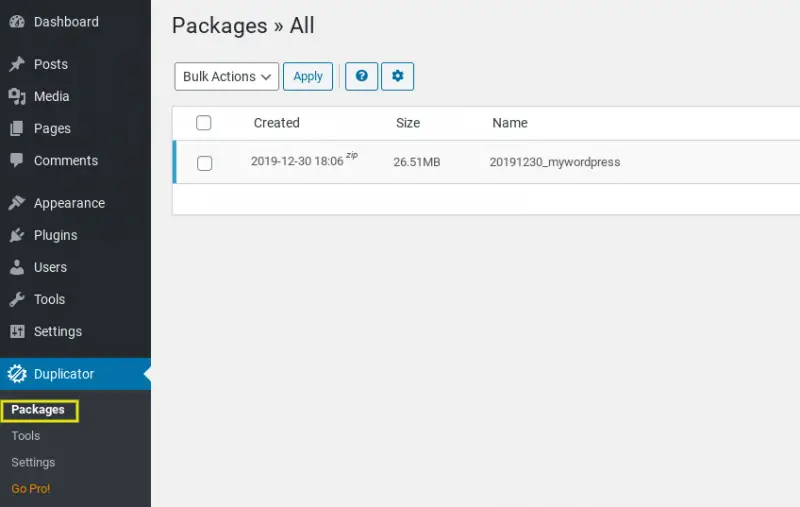
Sélectionner Créer un nouveau → Prochain → Construire. Une fois terminé (cela peut prendre plusieurs minutes), cliquez sur le bouton Téléchargement en un clic option:
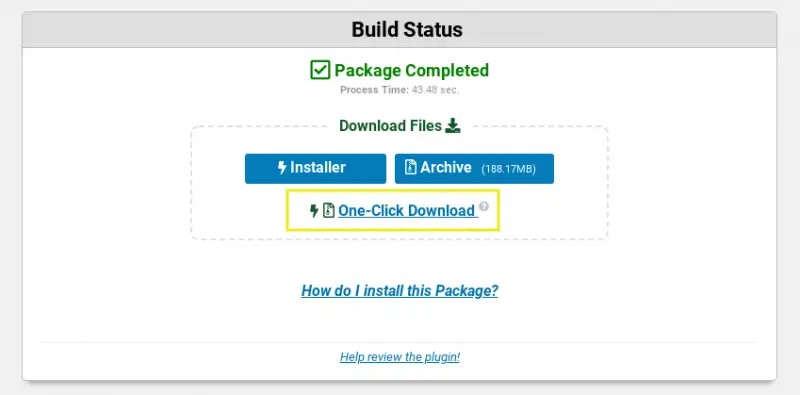
C’est ça! Vous avez maintenant les fichiers d’installation et la copie archivée de votre site Web.
Étape 3: ajouter votre domaine et créer une base de données MySQL sur votre nouvel hôte
La prochaine étape du processus de migration consiste à créer un environnement pour une nouvelle installation WordPress. Plus précisément, vous devez ajouter votre domaine et créer une base de données SQL dans laquelle importer vos anciennes données de site.
Pour ajouter votre domaine, connectez-vous au cPanel de votre nouvel hôte en utilisant les informations d’identification qui vous ont été envoyées lors de votre inscription. Aller vers Domaines → Domaines complémentaires. Remarque: cette section varie en fonction de l’hôte.
Une fois que vous avez rempli les détails de votre domaine, il est temps de créer une nouvelle base de données. Pour ce faire, accédez au Base de données MySQL application dans le cPanel de votre nouvel hôte. Encore une fois, l’emplacement de cela varie selon l’hôte. Par exemple, si vous utilisez SiteGround, vous rechercherez Assistant de base de données MySQL.
Ouvrez la base de données MySQL et créez une nouvelle base de données. Saisissez le nom de la base de données, puis continuez d’ajouter un compte d’utilisateur:
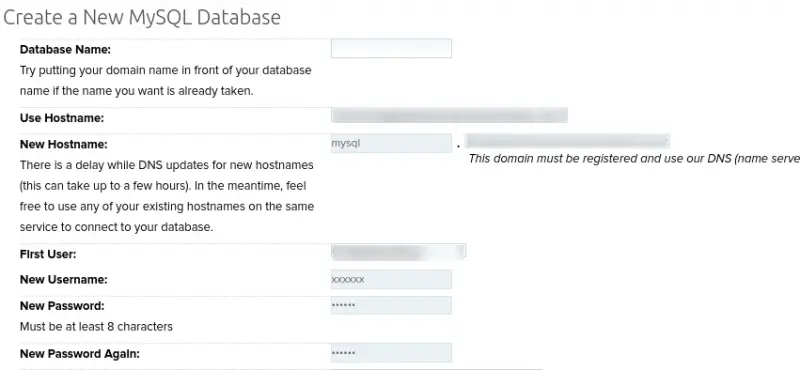
Assurez-vous de vérifier le Tous les privilèges option. Notez également le nom, le nom d’utilisateur et le mot de passe de votre base de données, car vous en aurez besoin plus tard dans le processus de migration.
Étape 4: importez votre site WordPress sur votre nouvel hôte
Il est maintenant temps d’importer vos fichiers de site vers votre nouvel hôte. La méthode que vous utilisez pour cela dépend de l’option que vous avez choisie pour l’exportation.
Par exemple, si vous utilisez phpMyAdmin sur votre ancien hôte, vous pouvez également l’utiliser sur votre nouvel hôte (en supposant qu’ils offrent ce panneau de gestion; sinon, vous devrez peut-être les contacter pour obtenir des instructions) pour importer votre base de données. Connectez-vous à votre cPanel et accédez à phpMyAdmin → Importation:
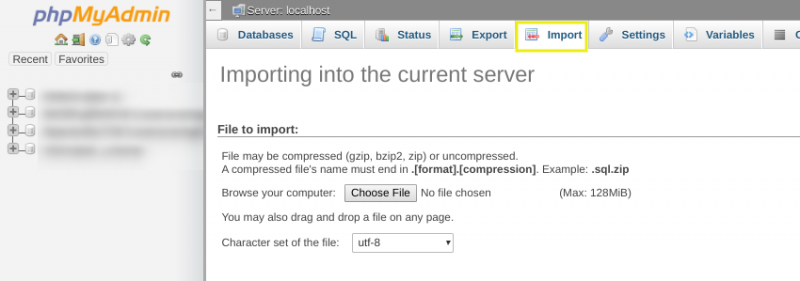
Ensuite, cliquez sur le Choisir le fichier bouton et sélectionnez votre .sql fichier. Cliquez ensuite sur Aller. Après environ une minute, vous devriez voir un message «important réussi».
Remarque: Assurez-vous que votre répertoire racine est vide. Certains hébergeurs tels que WP Engine installeront automatiquement WordPress. Si tel est le cas, supprimez WordPress avant de continuer.
Si vous avez utilisé le plug-in Duplicator, vous pouvez utiliser le gestionnaire de fichiers cPanel pour télécharger installer.php et archive.Zip *: français fichiers dans le répertoire racine de votre site. En règle générale, ce sera sous la / nom d’utilisateur / public_html / dossier. Sinon, vous pouvez également télécharger vos fichiers WordPress via un client FTP (connectez-vous en utilisant les informations d’identification fournies par votre nouvel hébergeur).
Étape 5: éditez votre fichier de configuration
Afin de vous assurer que WordPress et votre base de données sont correctement connectés, vous devez mettre à jour votre fichier de configuration avec vos nouvelles informations de base de données. Accédez à votre gestionnaire de fichiers dans le cPanel, puis recherchez et ouvrez le wp-config.php fichier.
Recherchez les lignes suivantes:
define('DB_NAME', 'db_name');
define('DB_USER', 'db_user');
define('DB_PASSWORD', 'password');
Remplacez le nom de la base de données, le nom d’utilisateur et le mot de passe par les informations d’identification de l’étape 3. Enregistrez et fermez le fichier.
Étape 6: redirigez votre serveur de noms de domaine (DNS)
La dernière étape nécessaire pour changer de fournisseur d’hébergement consiste à reconfigurer les paramètres DNS de votre domaine. Votre enregistrement DNS est comme une carte pointant les visiteurs vers votre site. Il faut les empêcher d’arriver à une page d’erreur.
Pour ce faire, connectez-vous d’abord au compte de votre serveur de noms existant. Recherchez ensuite l’e-mail qui contient les informations du serveur de noms pour votre nouvel hôte. Cela ressemblera à ceci:
ns1.mynewhost.com
ns2.mynewhost.com
Remplacez vos anciennes informations par celles mises à jour. Encore une fois, l’emplacement exact de ce paramètre variera selon le registraire de domaine ou l’hébergeur Web.
Cependant, vous allez chercher un DNS / Gérer DNS , puis modifiez les serveurs de noms avec vos nouvelles informations. L’interrupteur peut durer de quelques minutes ou heures à une journée complète.
Conclusion
Si vous n’êtes pas satisfait de la vitesse, de la sécurité ou des performances de votre site Web, changer d’hébergeur peut être votre meilleure option. Cependant, il est essentiel de vous assurer de gérer le processus de migration pour minimiser les temps d’arrêt.
Dans cet article, nous avons discuté de la façon dont vous pouvez modifier les fournisseurs d’hébergement pour votre site Web WordPress en six étapes:
- Choisissez votre nouvel hébergeur.
- Exportez vos fichiers de site Web et de base de données depuis votre ancien hôte (manuellement via cPanel ou en utilisant le Duplicateur brancher).
- Ajoutez votre nom de domaine et créez une base de données dans votre nouvel hôte.
- Importez votre site Web sur le nouvel hôte.
- Modifiez votre fichier de configuration.
- Redirigez votre DNS.
Avez-vous des questions sur le changement de fournisseur d’hébergement pour votre site WordPress? Faites-nous savoir dans la section commentaires ci-dessous!
Crédit d’image: Pexels